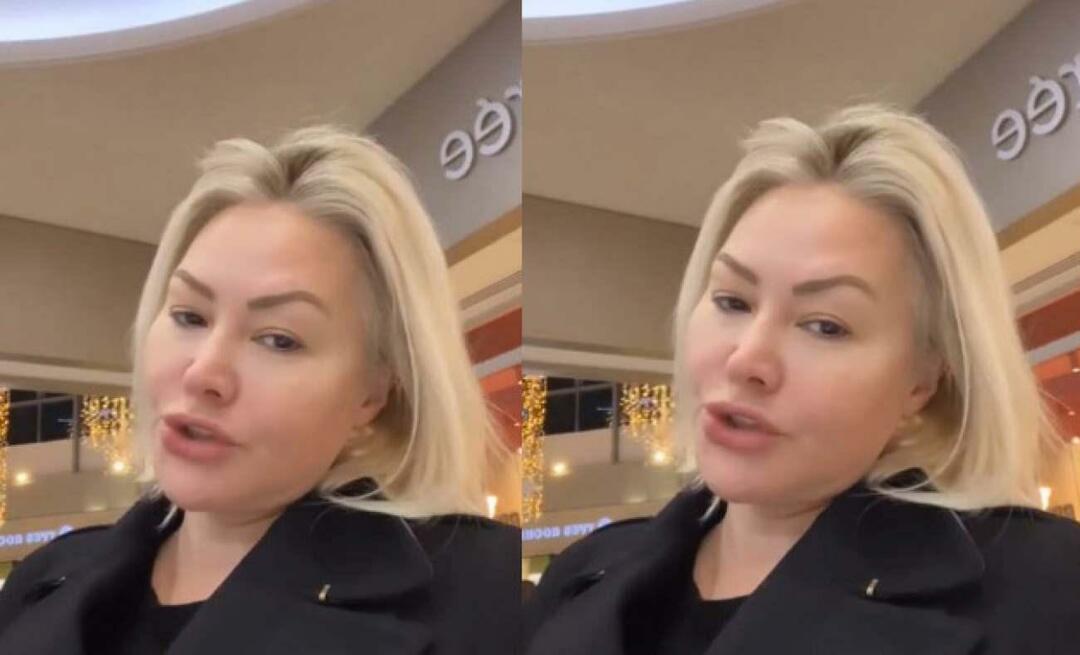Πώς να χρησιμοποιήσετε το δικό σας διαχειριστή κωδικών πρόσβασης για το Android Oreo Autofill
Κινητό Ασφάλεια Google Android / / March 18, 2020
Τελευταία ενημέρωση στις
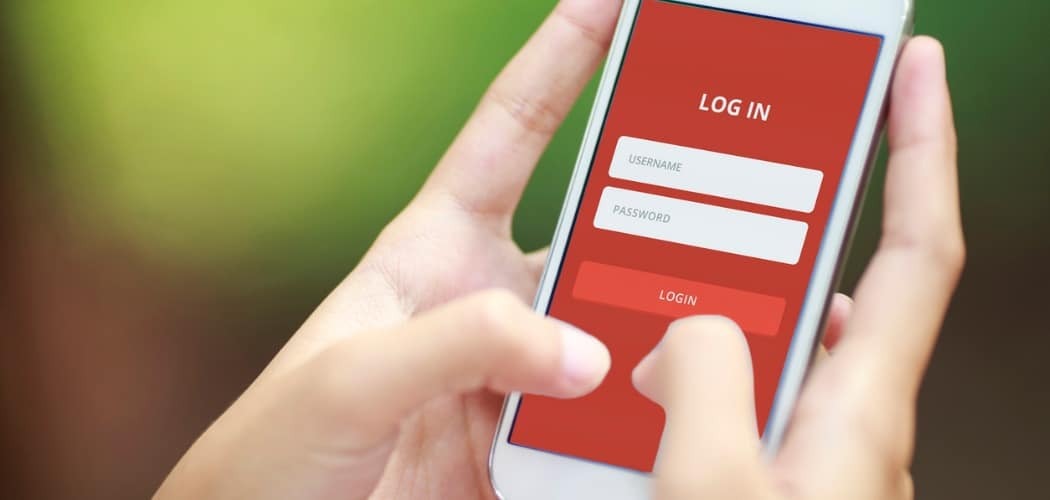
Η χρήση ενός διαχειριστή κωδικών πρόσβασης στο τηλέφωνό σας μπορεί να είναι δυσκίνητη, αλλά το Android Oreo σάς επιτρέπει να χρησιμοποιείτε το LastPass, το 1Password ή άλλους με αυτόματη συμπλήρωση.
Η διασφάλιση ότι οι υπηρεσίες και οι εφαρμογές που χρησιμοποιείτε στο τηλέφωνό σας προστατεύονται από ισχυρό κωδικό πρόσβασης είναι εξαιρετικά σημαντική. Ωστόσο, όλοι γνωρίζουμε πόσο κουραστική είναι η διαδικασία και πρέπει να θυμόμαστε εκατοντάδες διαπιστευτήρια για εκατοντάδες τοποθεσίες δεν είναι εφικτή. Για να επιλυθεί το πρόβλημα, οι χρήστες χρησιμοποιούν διαχειριστές κωδικών πρόσβασης, όπως π.χ. LastPass ή 1Password που μπορεί να δημιουργήσει και να αποθηκεύσει με ασφάλεια ισχυρούς κωδικούς πρόσβασης για κάθε τοποθεσία.
Ακόμα και αν χρησιμοποιείτε έναν διαχειριστή κωδικών πρόσβασης όπως LastPass, η εισαγωγή των διαπιστευτηρίων σύνδεσής σας στο τηλέφωνό σας μπορεί να είναι ένα πρόβλημα. Θα πρέπει να μετακινήσετε μεταξύ των εφαρμογών για να τις αντιγράψετε και να τις επικολλήσετε. Η λειτουργία αυτόματης συμπλήρωσης στο Android διευκολύνει, αλλά ίσως να μην θέλετε να χρησιμοποιήσετε την υπηρεσία Google, η οποία είναι η προεπιλογή. Το δροσερό πράγμα είναι ότι ξεκινώντας από
Android Oreo Αυτόματη συμπλήρωση
Στο τηλέφωνό σας, κατευθυνθείτε προς Ρυθμίσεις> Σύστημα> Γλώσσες & είσοδος.
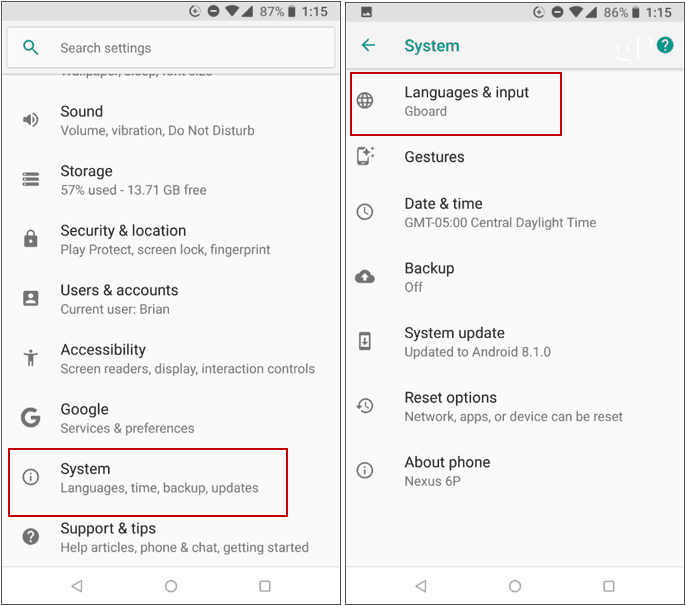
Στην επόμενη οθόνη, πατήστε στην επιλογή "Υπηρεσία αυτόματης συμπλήρωσης" και, στη συνέχεια, επιλέξτε τον διαχειριστή κωδικών πρόσβασης που θέλετε και επιβεβαιώστε ότι το εμπιστεύεστε. Σημειώστε ότι αν χρησιμοποιείτε το Google, το τράβηγμα login creds από το Chrome.
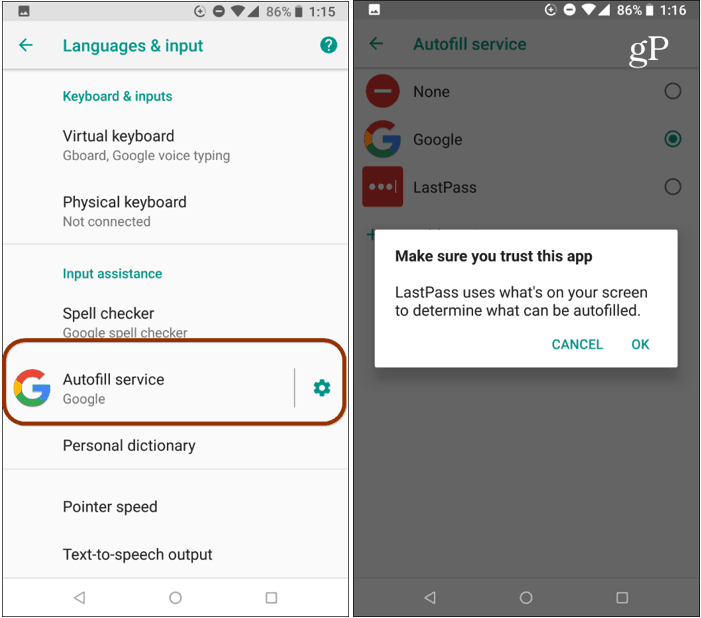
Αυτό είναι το μόνο που υπάρχει σε αυτό. Την επόμενη φορά που θα πρέπει να συνδεθείτε σε μια εφαρμογή, θα σας ζητηθεί να ξεκλειδώσετε τον διαχειριστή κωδικών πρόσβασης - ο οποίος στα μοντέρνα τηλέφωνα είναι εύκολος με τη χρήση του δακτυλικού σας αποτυπώματος - και στη συνέχεια να επιλέξετε τα διαπιστευτήρια που θέλετε να χρησιμοποιήσετε. Δεν υπάρχει πλέον μετατόπιση μεταξύ των οθονών για αντιγραφή και επικόλληση για να εισαγάγετε το όνομα χρήστη και τους κωδικούς πρόσβασής σας.
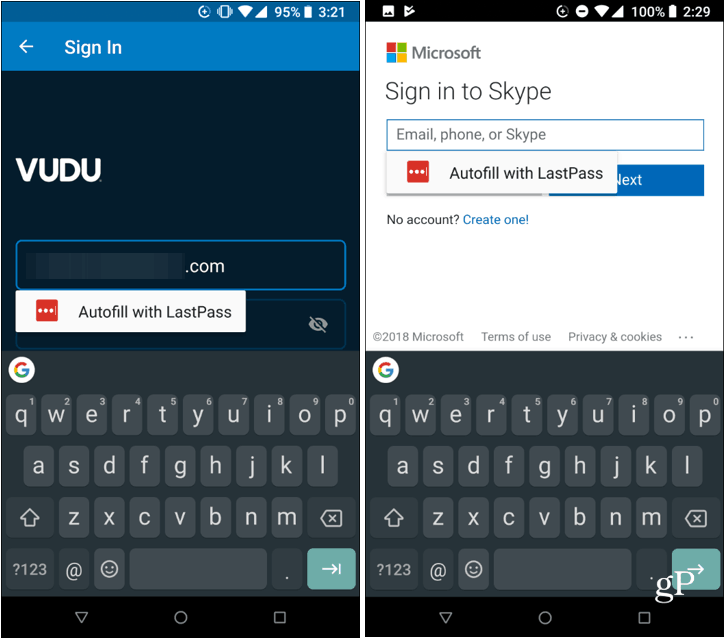
Εάν δεν χρησιμοποιείτε ακόμα έναν διαχειριστή κωδικών πρόσβασης, αλλά θέλετε να πατήσετε Προσθήκη υπηρεσίας και ανοίγει το Play Store για να μπορείτε να εγκαταστήσετε μία από τις υποστηριζόμενες εκδόσεις.
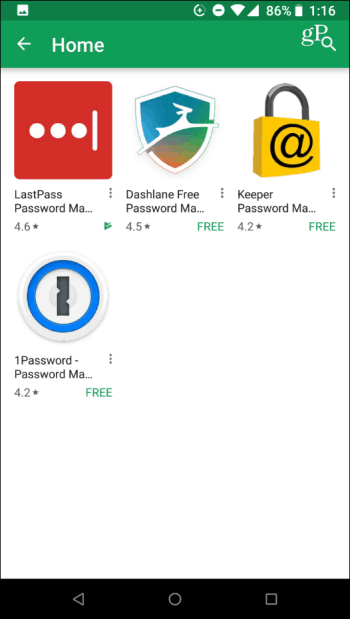
Εάν βρίσκεστε στο τηλέφωνό σας όλη την ημέρα, η ρύθμιση της λειτουργίας αυτόματης συμπλήρωσης είναι απαραίτητη. Κάνει πολύ πιο εύκολη τη σύνδεση στις εφαρμογές και τις υπηρεσίες σας και έχετε την ειρήνη του μυαλού γνωρίζοντας ότι είναι ασφαλές.
Ποιο διαχειριστή κωδικών πρόσβασης χρησιμοποιείτε για την παρακολούθηση όλων των κωδικών πρόσβασης στο διαδίκτυο; Και αν χρησιμοποιείτε το Andoird Oreo, πόσο μεγάλο είναι αυτό το χαρακτηριστικό; Ας γνωρίσουμε τις σκέψεις σας στην παρακάτω ενότητα σχολίων.